İlan
VirtualDub geçmişte ele aldığımız açık kaynaklı ve taşınabilir video düzenleyicisidir. videoları sıkıştır Videoları E-postayla Göndermek İçin Nasıl Sıkıştırılır Daha fazla oku iyi kaliteyi korurken. Ayrıca biz açıkladı Movie Maker ile Web için Video Dosyalarını Kolayca SıkıştırmaYüksek kaliteli videolar, özellikle de uzunsa, yüklemek sonsuz bir süre alabilir. Kimsenin bunun için zamanı yok. Web için video dosyalarını sıkıştırmak için Windows Movie Maker'ı nasıl kullanacağınız aşağıda açıklanmıştır. Daha fazla oku Windows Movie Maker'ın bunu nasıl yapabildiğinden, bu muhtemelen devam edip VirtualDub ücretsiz video düzenleme yazılımını indirmeniz için yeterli bir neden değildir.
Gerçekte, VirtualDub'un sahip olduğu fiyat etiketi için çok fazla potansiyeli vardır. Tam özellikli bir Adobe Premiere alternatifi olmayabilir, ancak kesinlikle başka ayrı uygulamalara ihtiyacınız olduğunu düşündüğünüz birkaç görevi yerine getirebilir.
VirtualDub'ın bir sonraki videonuzu yakında YouTube'a yüklemenizi sağlayabilecek bazı özelliklerini inceleyelim!
AVI Dosyalarını Yeniden Kodlamadan Bölme, Ayıklama ve Birleştirme
VirtualDub, bir AVI video dosyasının konum kaydırıcısı ile seçtiğiniz bir bölümünü kaydetme özelliğine sahiptir. Doğrudan Akış Kopyalama modunda Video ve Ses menüler.

Videoları bu şekilde kolayca bölebilir veya yeni dosyalar olarak kaydedilecek kısımları çıkarabilirsiniz.

İşte başka bir kolay tek sayfalık eğitim VirtualDub ile videoların nasıl bölüneceği hakkında. Dosyalara katılmak için ilk videonuzu açın, ardından Dosya > AVI segmentini ekle.
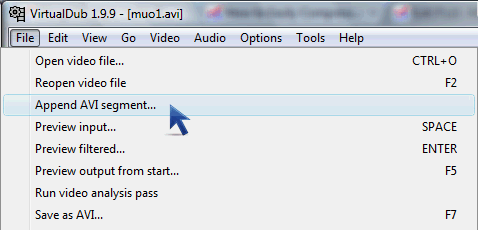
Daha fazla bilgi için kolay eğiticiye göz atın VirtualDub ile Birden Çok Video Dosyasını Birleştir VirtualDub ile Birden Çok Video Dosyasını Birleştir Daha fazla oku .
Kırpma
Videonun içinde kırpmak için önce bulunduğunuz yeri kontrol edin Tam İşleme moduve sonra tıklamak Video > Filtreler. Bir fark olduğunu göreceksiniz. Kırpma tıklanamayan bir düğme (çünkü yalnızca bir filtre seçtikten sonra etkinleştirilir).
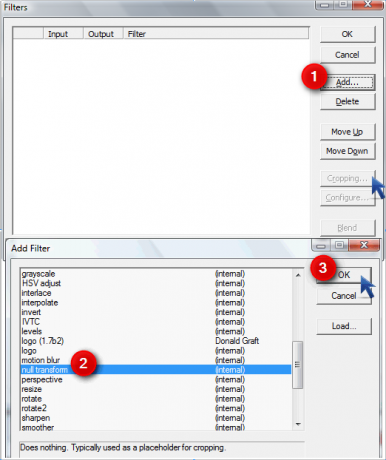
Sahte bir filtre ekleyeceğiz (Tıklayın Ekle ve Seç Boş Dönüşüm) hiçbir şey yapmaz, ancak Kırpma düğmesine tıklayın.
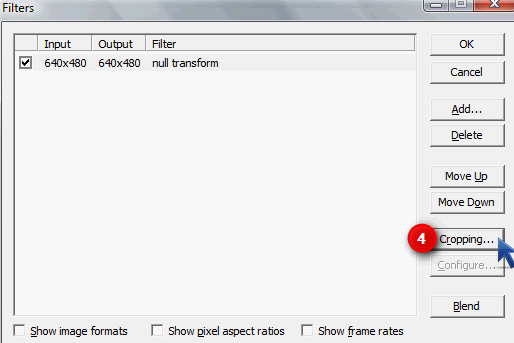
İçinde Filtre girişi kırpma iletişim kutusunda, kırpmak istediğiniz parçayı nelerin kapsadığını görmek için herhangi bir sayı yazarak deneme yapabilirsiniz.
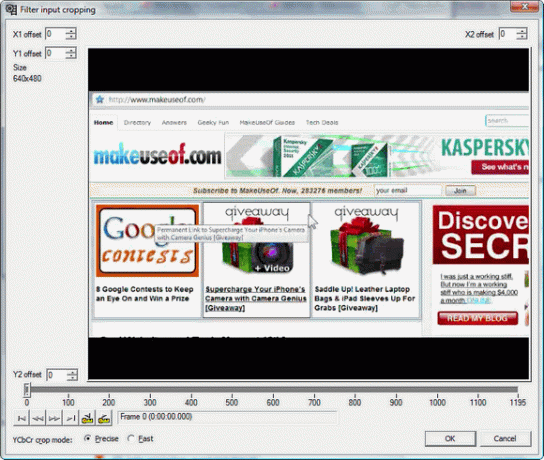
Benim durumumda, videonun üstündeki ve altındaki siyah çubukları kırpmak istiyorum.
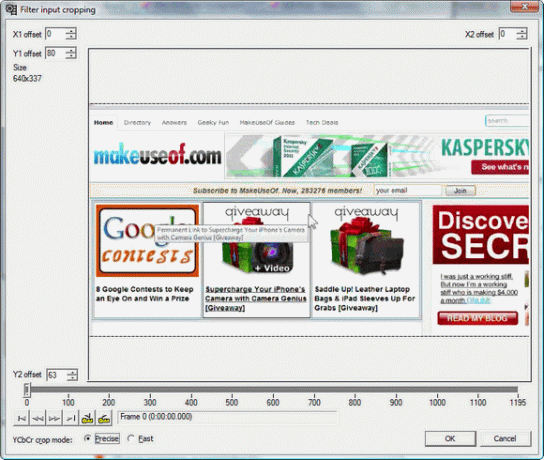
Siyah çubukların kırpılması videonun boyutlarını ve kalitesini değiştirecek, bu yüzden boyutlandırma kırpılan videoyu orijinal videonun çözünürlüğüne değiştirmek için filtreleyin.
![7 Video Düzenleme Görevleri VirtualDub Kolayca İşlenir [Windows] 5a1](/f/631c438ebf1069c5b6032e0b49f8b966.png)
Kalite etkileneceğinden, YouTube yalnızca orijinal çözünürlüğü kullanmanızı önerir.
AVI'yi Animasyonlu GIF Olarak Kaydetme
Belki de GIF'ler eski okul olduğu için pek çok ücretsiz animasyonlu GIF yardımcı programı yoktur, ancak yine de makaleleri göstermek için GIF animasyonları buluyorum. Bu özellikle göstermeye çalıştığım adımlar, onlardan bir video oluşturacak kadar uzun olmadığında geçerlidir.
Videonuzu yükledikten sonra GIF animasyonunuzu almak, videonuzun bir kısmını seçmek kadar kolaydır kaydırıcıyı (tüm filmi bir GIF dosyası olarak istiyorsanız isteğe bağlı bir adımdır) hareket ettirerek kaydetmek istersiniz. için Dosya > ihracat ve seçerek Animasyonlu GIF.
![7 Video Düzenleme Görevleri VirtualDub Kolayca İşliyor [Windows] 63](/f/ad8d08ce163aca5a2ddd197b6a6a5aa7.png)
GIF animasyonunuzun bir kez mi, sonsuz olarak mı yoksa belirli sayıda mı oynatılacağını seçebilirsiniz.
![7 Video Düzenleme Görevleri VirtualDub Kolayca İşlenir [Windows] 6a](/f/b9a8a3d24e794f98ac13f7747b0c3f66.png)
Çok fazla denemeden sonra mükemmel görünümlü bir GIF animasyonu alabildiğim için araç mükemmel değil ve hata, ancak video seçiminiz ne kadar kısa (daha az kare) olursa, GIF o kadar iyi görünebilir.
Bir Videodan JPEG / PNG / BMP Anlık Görüntülerini Bir Klasöre veya Panoya Kaydetme
Videonuzdan küçük resimler almak istiyorsanız bu çok kullanışlıdır. Adımlar, videonun seçilen bölümünü bir video olarak dışa aktarmanız dışında, önceki bölümdekilerle aynıdır. Görüntü Sırası.
![7 Video Düzenleme Görevleri VirtualDub Kolayca İşliyor [Windows] 71](/f/89c75f7a6fff3cbcdaf72ea1579319b7.png)
Bunu yapmadan önce, tüm resimlerinizi içerebilmeniz için yeni bir klasör oluşturmak tercih edilir çünkü VirtualDub'da hedefinizi seçerken yeni bir klasör oluşturma seçeneği yoktur Klasör.
![7 Video Düzenleme Görevleri VirtualDub Kolayca İşliyor [Windows] 83](/f/c635be52c311c58397445b9c35e459db.png)
Videodaki bir sahneden tek bir anlık görüntü almak ve bunu Paint'te düzenlemek istiyorsanız, doğru sahneye konumlandırmak için kaydırıcıyı kolayca kullanabilirsiniz, Ctrl + 1 veya Video > Kaynak çerçeveyi panoya kopyala.
![7 Video Düzenleme Görevleri VirtualDub Kolayca İşliyor [Windows] 9](/f/6a4002f0678e9b9c590a18d279338390.png)
Daha sonra Paint'i veya başka bir görüntü düzenleme uygulamasını açabilir ve görüntüyü yapıştırabilirsiniz. Videoya herhangi bir filtre uyguladıysanız, Ctrl + 2 uygulanmış filtrelerle anlık görüntü alırsınız.
Yakınlaştırma Efekti Elde Etme
3 efekt ne alır (Yakınlaştır, Zoom / Focus, ve Uzaklaştırmak) ve düzgün bir yakınlaştırma efekti elde etmek için dosyayı Windows Movie Maker'da 3 kez böldüğünüzde, VirtualDub VirtualDub filtre sitesi. Filtreyi indirin ve .vdf dosyasını VirtualDub’a ekleyin eklentiler klasörü (genellikle C:\Program dosyaları\VirtualDub\eklentileri, ancak bu eklentilerin alt dizinine sahip değilseniz, yalnızca bir tane oluşturun).
İşte harika bir video eğitimi ( smokscren(bunu öğrendiğim yer)).
Temel olarak, Tam İşleme modu, ekle yakınlaştırma (1.2)Filtre.
![7 Video Düzenleme Görevleri VirtualDub Kolayca İşlenir [Windows] 9a](/f/78557cd98e50523c04d44566f3de5495.png)
Yakınlaştırmak için karelerde süreyi seçebileceğiniz bu ekranı alacaksınız (Faz 1) ve uzaklaştırma (Faz 2).
![7 Video Düzenleme Görevleri VirtualDub Kolayca İşliyor [Windows] 10](/f/09db745e97b594559ff6716a9e6310e9.png)
Benim durumumda, yakınlaştırmanın 0 ile kare 100 arasında gerçekleşmesini sağlayacak şekilde ayarlıyorum (% 100 orijinal görünümünde başlayıp% 300 yakınlaştırılmış olarak sona erecek). Ayrıca yakınlaştırmayı ayarladım Faz 2 çerçeve 300'den başlayarak, çerçeve 300 boyunca devam eden% 300 görünümden orijinal görünüme (% 100) geri dönmek için. Bu, 100 ve 200 numaralı kareler arasında videonun yakınlaştırılacağı anlamına gelir.
I vur Önizlemeyi Göster Uygulanan efektle videoyu görüntülemek için düğmesine basın. Basit.
Saydam Bir Resim Veya Logo Ekleme
Nasıl yapılacağını detaylı olarak filigran resmi ekle Windows Movie Maker'da Videolarınızı FiligranlamaÇalışmanızı korumak, daha belirgin hale getirmek ve profesyonel bir dokunuş eklemek istiyorsanız, filigranınızı eklemeyi düşünmelisiniz. Daha fazla oku Windows Movie Maker'da. VirtualDub için indirmeniz ve çıkartmanız gerekir bu logo filtresi.
![7 Video Düzenleme Görevleri VirtualDub Kolayca İşliyor [Windows] 111](/f/7f6eef3e87e845105507554bb15ac5fb.png)
Herhangi bir 24 bit bitmap dosyasını seçebilir ve X, Y kaydırıcılarını kullanarak videonun etrafında sürükleyebilirsiniz.
![7 Video Düzenleme Görevleri VirtualDub Kolayca İşlenir [Windows] 12b](/f/492e750523e25b140090d3c80e4e8d8e.png)
Görüntünüzde şeffaf siyah arka plan varsa (sonraki ekran görüntüsü gibi), tüm sıfırları Şeffafrenk.
![7 Video Düzenleme Görevleri VirtualDub Kolayca İşliyor [Windows] 13](/f/21075ca828daa597aa8b9a6479b323f4.png)
Tümüne 255 yazın Kırmızı, Yeşil ve Mavi resminizin arka planı beyaz olduğunda.
Altyazıları Kalıcı Olarak Gömme
Eğer çözdüysen altyazı nasıl oluşturulur Herhangi Bir Metin Editörü ve Aegisub ile Kendi Altyazıları Nasıl Yapılır Daha fazla oku ya da altyazı arama motorları Ücretsiz Filmler için Altyazı İndir: En İyi 3 SiteAltyazılar görüntüleme deneyimini yükseltir, ancak kaliteli altyazıları nereden ücretsiz olarak edinebilirsiniz? Bu altyazı sitelerini öneririz. Daha fazla oku , VirtualDub'ı TextSub filtresiyle birlikte, filminize kalıcı olarak, zorlayıcı olarak adlandırılan şeye kalıcı olarak gömmek için kullanabilirsiniz. İşte çok ayrıntılı bir rehber Bir Filme veya TV Dizisine Altyazı EklemeNe yazık ki, internetten indirdiğiniz içerik normalde altyazılarla birlikte gelmez. Neyse ki, bir filme veya TV dizisine altyazı eklemek yeterince kolaydır. İşte böyle ... Daha fazla oku nasıl yapılacağı konusunda.
Tek video düzenleyiciniz olarak VirtualDub kullanıyorsanız, videonuza her zaman bir altyazı dosyası biçiminde gömerek "’ "metin ekleyebilirsiniz.
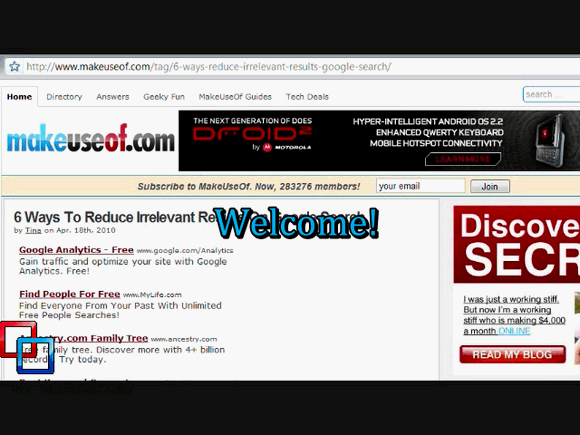
VirtualDub'u süper bir video editörü yapacak birçok filtre var, ancak burada yer almadık. Herhangi birini biliyorsanız, yorumlarda bizi aydınlatın!
Jessica, kişisel üretkenliği artıran ve açık kaynak olan her şeyle ilgileniyor.